Inhaltsübersicht
Unsere digitalen Informationen sind mit einem Passwort geschützt. Es schützt vor Online-Bedrohungen für unsere Privatsphäre. Es ist sicher, ein Wi-Fi-Passwort über Ihr iPhone-Gerät freizugeben, und die Sicherheit Ihres Netzwerks ist nicht gefährdet. Seit der Veröffentlichung von iOS 11 für iPhones ist dieser Freigabeprozess zudem vereinfacht worden.
Die Option "Passwort freigeben" ist eine neue und attraktive Funktion in iOS 11, die es uns ermöglicht, unser WLAN-Passwort mit anderen Geräten zu teilen, auf denen iOS 11 oder eine höhere Version läuft, indem wir es auswählen, während wir uns in dasselbe Netzwerk einloggen. Allerdings unterstützen nicht alle Smartphones diese Funktion. Nehmen wir zum Beispiel an, dass Ihr Freund Android oder ein anderes mobiles Betriebssystem verwendet. Es gibt jedoch mehrere Techniken, um Wi-Fi-Passwörter von einem iPhone auf ein Android-Smartphone zu übertragen.
Wie kann man Wi-Fi-Passwörter vom iPhone auf Android-Smartphones übertragen?
Erstellen Sie mit einem QR-Code-Generator einen QR-Code auf Ihrem iPhone und lassen Sie ihn dann von Ihren Freunden scannen, um sich mit einem Android-Smartphone mit Ihrem Wi-Fi-Netzwerk zu verbinden. Nach dem Scannen des QR-Codes wird alles automatisch erledigt und eine Verbindung zu Ihrem Netzwerk hergestellt. Um zu vermeiden, dass Sie die Details des Wi-Fi-Netzwerks eingeben oder erneut eingeben müssen, wenn Sie sich erneut verbinden möchten, können Sie Ihre Netzwerkeinstellungen auch speichern, um sie später wieder zu verwenden.
Ein QR-Code lässt sich viel einfacher verwenden als eine App wie Wi-Fi Widget, mit der Sie ein Passwort aus der Heute-Ansicht Ihres iPhones weitergeben können, das eine andere Person kopieren und in ihre Wi-Fi-Einstellungen einfügen kann. Die QR-Code-Option verhindert auch, dass das Kennwort Ihres Netzwerks irgendwo im Klartext gespeichert wird, auch in der Messaging-Software einer anderen Person.
Teilen Sie das Wi-Fi-Passwort über die Einstellungs-App
Diese Methode ist einfach und beinhaltet das Senden Ihres Passworts an den Empfänger im Klartext. Überspringen Sie diese Methode und gehen Sie zur nächsten über, wenn Sie sich nicht wohl dabei fühlen, das Passwort auf diese Weise preiszugeben.
- Öffnen Sie auf Ihrem iPhone die App "Einstellungen". Gehen Sie zum Abschnitt "Wi-Fi".
- Tippen Sie auf die Schaltfläche I neben einem Wi-Fi-Netzwerk, mit dem Sie verbunden sind, um das Kennwort anzuzeigen.
- Hier sehen Sie ein Feld namens Passwort.
- Machen Sie sich keine Sorgen, wenn dort nur Sternchen stehen. Sie können das Kennwort im Klartext anzeigen, indem Sie darauf tippen.
- Wählen Sie die Option Kopieren und verwenden Sie dann iMessage oder einen anderen Dienst Ihrer Wahl, um dieses Kennwort per E-Mail an die Person zu senden, mit der Sie es teilen möchten.
Um das Wi-Fi-Passwort ohne direkte Freigabe des Passworts von einem iPhone auf ein Android-Gerät zu übertragen, gehen Sie wie folgt vor:
Erstens benötigen Sie eine WiFi-QR-Code-App und eine QR-Code-Lese-App auf Ihrem iPhone oder Android-Telefon, um diese Technik der gemeinsamen Nutzung von Wi-Fi-Passwörtern zu nutzen.
Sie haben jedoch die Wahl zwischen der Visual Codes App und Qrafter für iPhones.
Die folgenden QR-Code-Scanner-Apps sind für Android-Telefone verfügbar:
- Kasperskys QR-Code-Leser und -Scanner
- QR-Code-Leser und -Scanner von Green Apple Studio
- Bild: Freier QR-Scanner
- Tinylab’s QR Code Scanner
Jetzt, da auf Ihrem iPhone und Android-Telefon alle erforderlichen Apps installiert sind, folgen Sie den nachstehenden Anweisungen.
Finden Sie Ihre SSID (Wi-Fi-Netzwerkname)
Suchen Sie zunächst den Namen Ihres Wi-Fi-Netzwerks oder die SSID (Service Set Identifier). Ihre SSID wäre zum Beispiel "Yahoooo1234", wenn Sie Ihr drahtloses Netzwerk so benannt haben. Öffnen Sie die App "Einstellungen" und wählen Sie "Wi-Fi", wenn Sie sich nicht sicher sind, was das ist. Die SSID des Netzwerks, mit dem Sie gerade verbunden sind, wird dort ganz oben angezeigt. Wenn Sie Ihre SSID gefunden haben, sollten Sie sie irgendwo notieren, da Sie sie später noch brauchen werden.
Generieren Sie QR-Codes mit einer QR-Code-Generator-App auf Ihrem iPhone.
Wie bereits erwähnt, muss auf Ihrem iPhone ein QR-Code-Generator installiert sein. Analysieren wir die Verfahren, die erforderlich sind, um damit einen QR-Code zu erzeugen, der Details über das Wi-Fi-Netzwerk enthält.
Verwendung der Qrafter-App
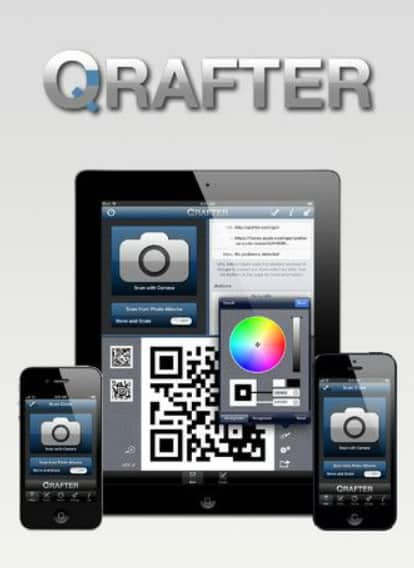
- Laden Sie die Qrafter-App aus dem Apple Store herunter
- Starten Sie die App.
- Klicken Sie auf Erstellen.
- Klicken Sie auf die Option Wi-Fi.
- Geben Sie nun in den entsprechenden Bereichen die SSID und das Passwort ein.
- Schließlich erhalten Sie einen QR-Code mit Ihrem Wi-Fi-Passwort, nachdem Sie die Option Erstellen ausgewählt haben.
Visual Codes App verwenden.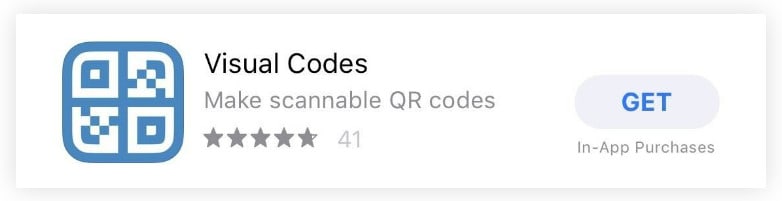
- Laden Sie die Anwendung Visual Code herunter und installieren Sie sie.
- Klicken Sie auf die Schaltfläche "Code hinzufügen".
- Suchen Sie nach Ihrem Wi-Fi-Netzwerk und stellen Sie eine Verbindung her.
- Geben Sie hier Ihre SSID ein.
- Wählen Sie den Sicherheitstyp des Netzwerks, nachdem Sie Ihr Wi-Fi-Passwort eingegeben haben.
- Wählen Sie "Code erstellen", indem Sie darauf klicken. Auf diese Weise wird ein einzigartiger QR-Code mit Ihrem Wi-Fi-Passwort erstellt.
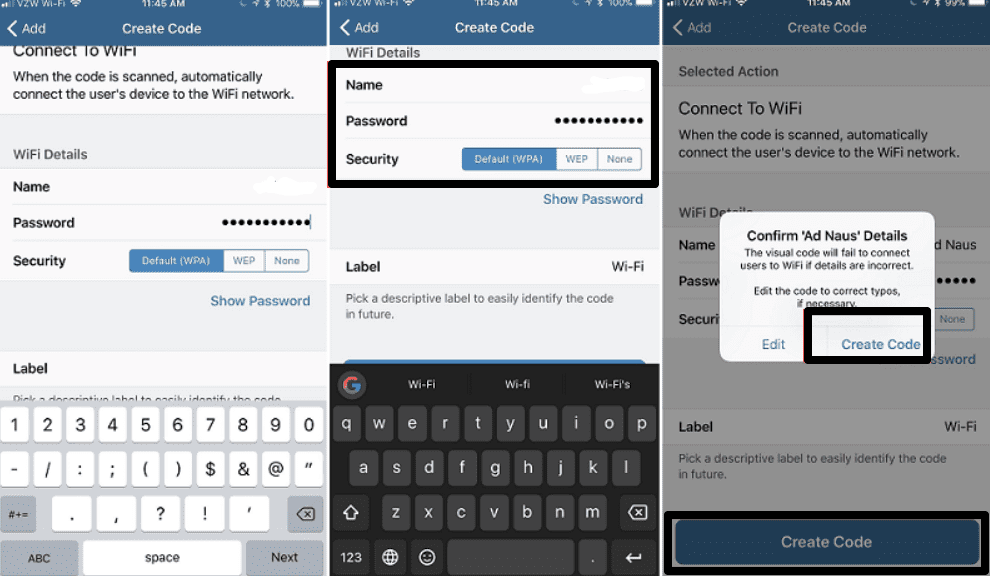
Machen Sie Ihren QR-Code einfach zu finden
Der erfolgreich erstellte Code wird in der Visual Code-Bibliothek namens Codes gespeichert. Um das Bild des Codes in voller Größe zu sehen, klicken Sie darauf. Wenn Sie jedoch die freigegebene Version haben, können Sie den Code weitergeben, indem Sie auf "Freigeben" klicken. Da es sich dabei jedoch um eine "Druck"-Funktion handelt, ist diese hinter einer Bezahlschranke von 1,99 $ gesperrt. Machen Sie einen Screenshot des von Ihnen erstellten QR-Codes und speichern Sie ihn in Ihrer Fotos-App.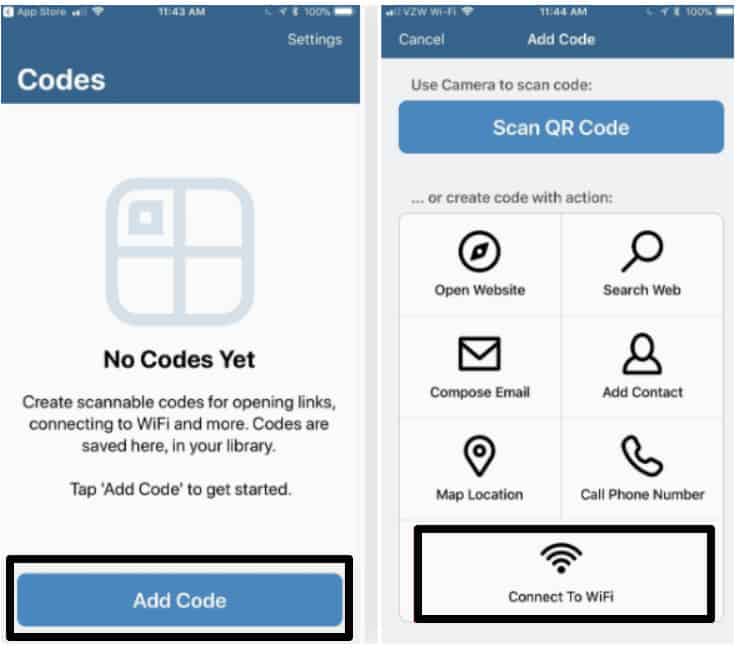
Siri ist eine hervorragende Alternative zum Öffnen von QR-Codes. Standardmäßig ist diese Funktion ausgeschaltet. Sie können sie jedoch auf dem Bildschirm "Codes" des Bildschirms "Visuelle Codes" einschalten, indem Sie die Schaltfläche "Einstellungen" in der oberen rechten Ecke auswählen. Wählen Sie "Angehefteter Code" aus der Siri-Überschrift, berühren Sie den Code, den Sie als Standardcode verwenden möchten, und wählen Sie dann "OK", um Siri den Zugriff zu ermöglichen. Kehren Sie zu "Einstellungen" zurück und wählen Sie "Fertig", um den Vorgang abzuschließen.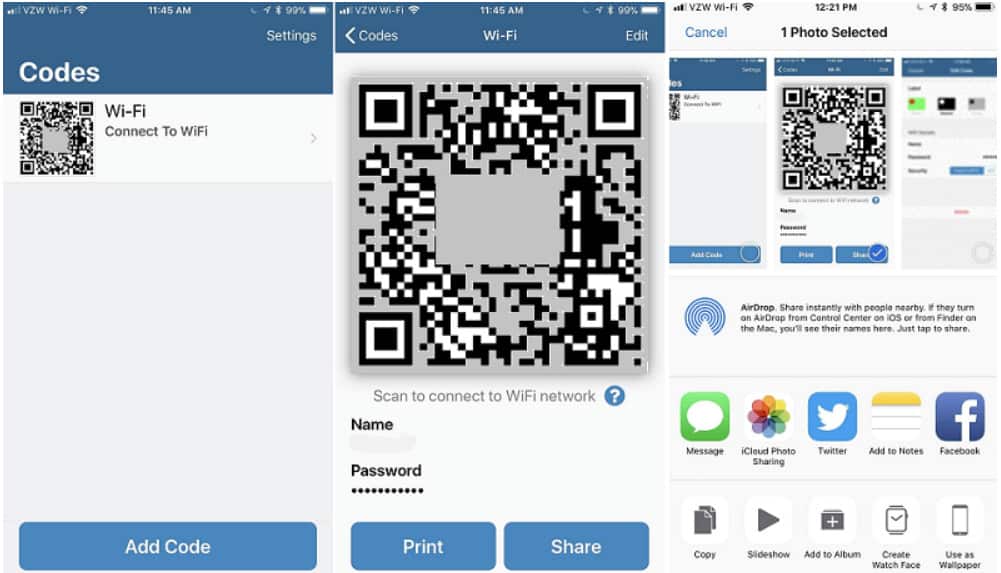
Geben Sie Ihren Freunden Zugang zu Ihrem WiFi-Login
Jetzt ist es geschafft. In Zukunft wird es für Sie jedes Mal einfacher, Ihr WiFi-Netzwerk für andere Benutzer freizugeben. Öffnen Sie einfach den Screenshot des QR-Codes, den Sie in Ihrer Foto-App aufgenommen haben. Sie können Siri bitten, "Meinen Visual Codes Code anzeigen", um Ihren QR-Code zu sehen, wenn Sie ihn in Visual Codes angeheftet haben.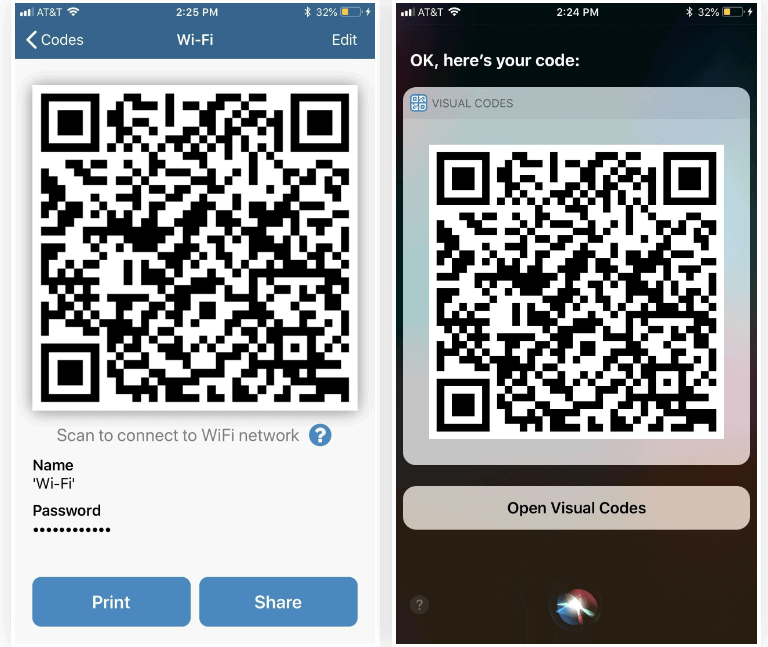
Die Kameras der meisten Android-Telefone können keine QR-Codes lesen. Wenn Ihr Freund also eines dieser Telefone hat, braucht er eine QR-Code-Scanner-App. Die App QR Code Reader and Scanner ist bekannt für ihre Fähigkeit, QR-Codes zu erstellen und zu lesen. Der Benutzer kann auf "Verbinden" klicken, um eine automatische Wi-Fi-Verbindung herzustellen, sobald Ihre QR-Scanner-App den QR-Code auf einem Android-Gerät erkannt hat.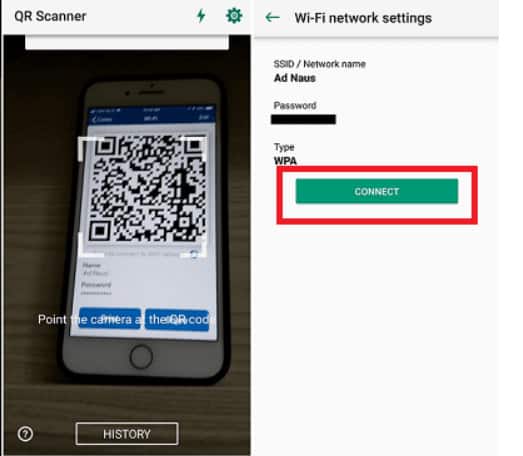
Sie können auch einen Schritt weiter gehen und den QR-Code ausdrucken, indem Sie die Datei auf Ihren Computer herunterladen. Kleben Sie dann den Code an Ihren Router oder eine nahe gelegene Fläche. Anstatt den Bildschirm Ihres Telefons zu benutzen, können Ihre Freunde dann leichter auf Ihr Wi-Fi-Login zugreifen.
Fazit
Das ist alles, was ich zu sagen habe. Mit den hier aufgeführten Methoden können Sie WiFi-Passwörter schnell von einem iPhone auf ein Android-Gerät und anschließend auf andere Geräte übertragen. Die Verwendung von QR-Codes zum Austausch von Passwörtern hat mehrere Vorteile. Um Ihre Internetverbindung effektiver zu teilen, sollten Sie beide oben genannten Anwendungen ausprobieren und entscheiden, welche Sie bevorzugen. Während Sie Ihren Freunden helfen, müssen Sie sich keine Sorgen mehr um die Sicherheit Ihres Netzwerks machen!